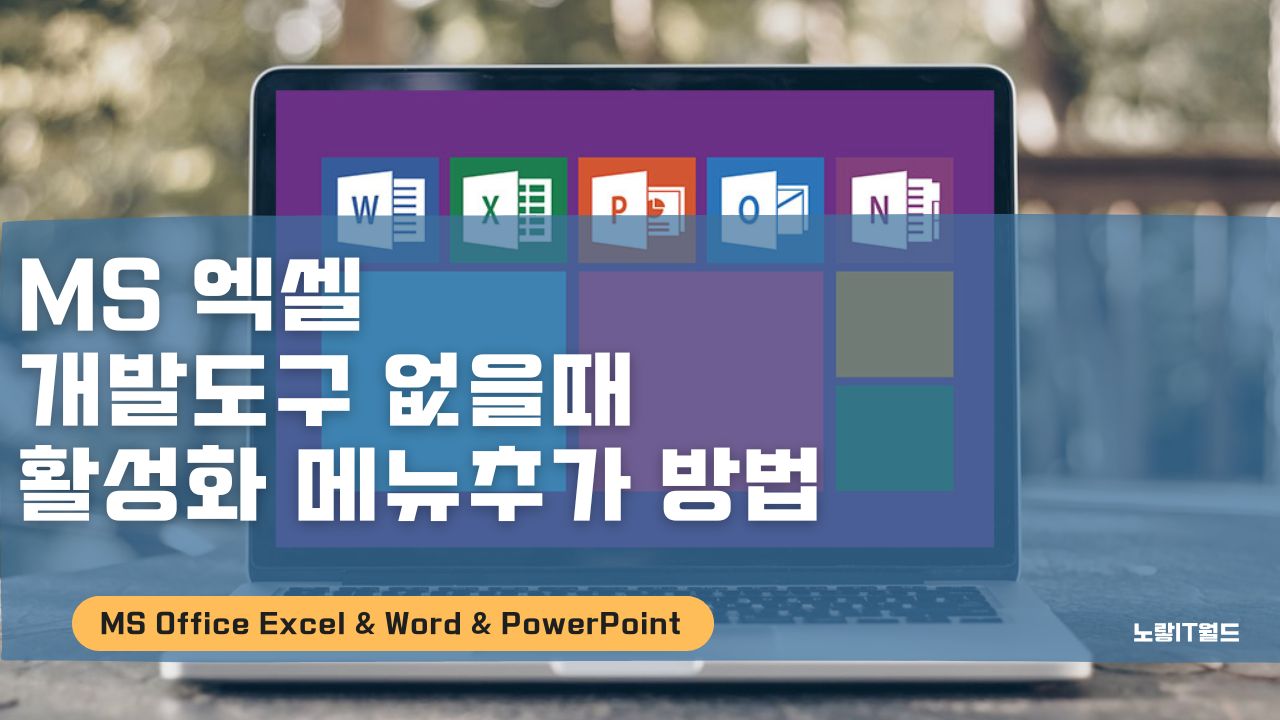MS 오피스 엑셀에서 매크로 기능이나 비주얼베이직, 설문조사 등에서 사용하는 네모안에 V 체크메뉴등을 사용하기 위해서는 고급기능인 엑셀 개발도구 메뉴를 사용해야 합니다.
참고 : 구글 설문지 투표기능 시트 만들기
마케팅등을 위해 설문지등을 만들기 위해 엑셀시트보다는 구글이나 네이버등에서 제공하는 설문지 투표기능을 통해 사용하는 방법도 편리합니다.
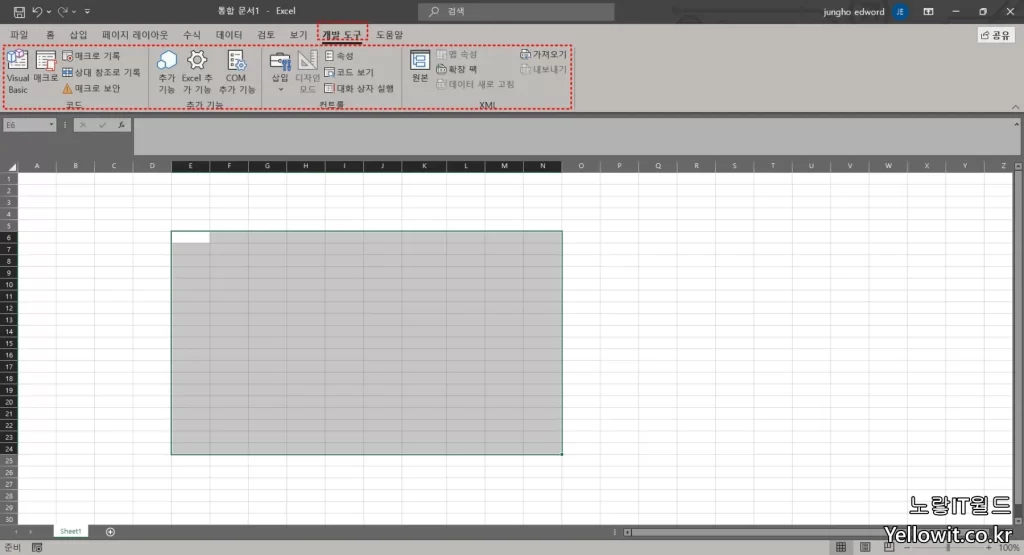
그런데 초기설정에서 개발메뉴가 없는 경우 해당 메뉴를 활성화해서 사라진 메뉴를 추가하는 방법을 알아보겠습니다.
엑셀 사라진 메뉴 추가 활성화
노랗 목차
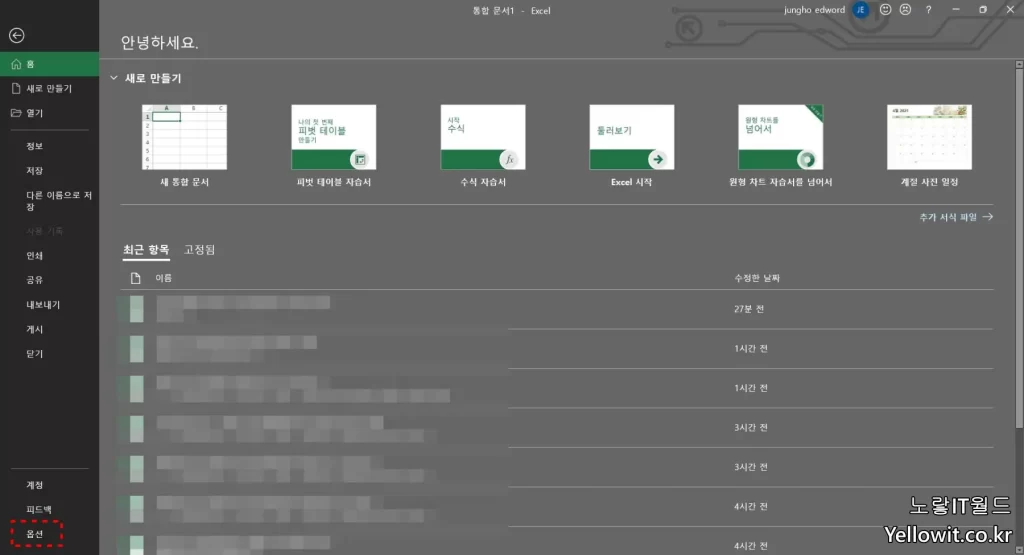
엑셀 실행합니다.
메뉴에서 옵션으로 들어갑니다.
엑셀 개발도구 추가
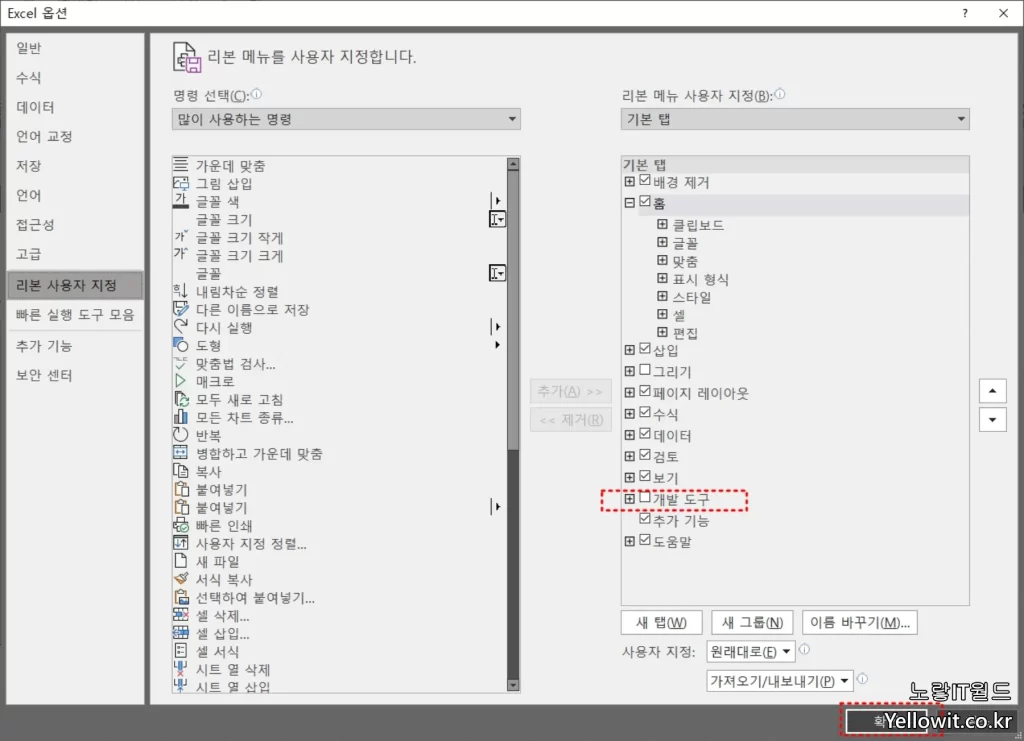
Excel 옵션 -> 리본 사용자 지정을 살펴보면 개발 도구 항목이 체크해제되어 있습니다.
해당 항목을 체크하고 확인을 눌러줍니다.
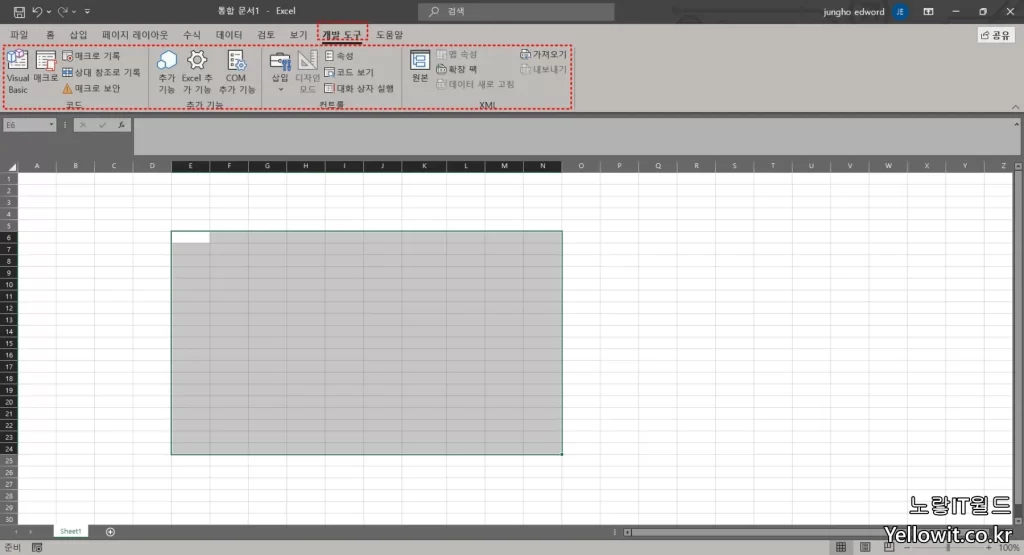
그럼 엑셀 개발도구 메뉴가 상단 리본바에 추가되며 이후 Visual Basic, 매크로, COM 추가기능, 삽입, 추가 확장팩, 가져오기, 내보내기등 고급 개발자 기능을 사용할 수 있습니다.
이를 통해 엑셀 네모속에 V체크 등을 할때 특수문자를 통한 V체크가 아닌 실제 체크가 가능한 항목을 만들 수 있습니다.